如何安装windows10虚拟网卡 在windows10安装虚拟网卡的方法
更新时间:2023-08-23 12:00:00作者:mei
虚拟网卡主要是建立远程计算机间的局域网,日常工作中经常会使用到此功能,通常情况下,Windows10系统是没有虚拟网卡的,需要自己手动安装,那么该怎么操作?今天教程图文详解windows10安装虚拟网卡的方法,感兴趣的一起来学习。
推荐:win10专业版系统
1、右击此电脑,选择管理进入计算机管理。
2、单击设备管理器。
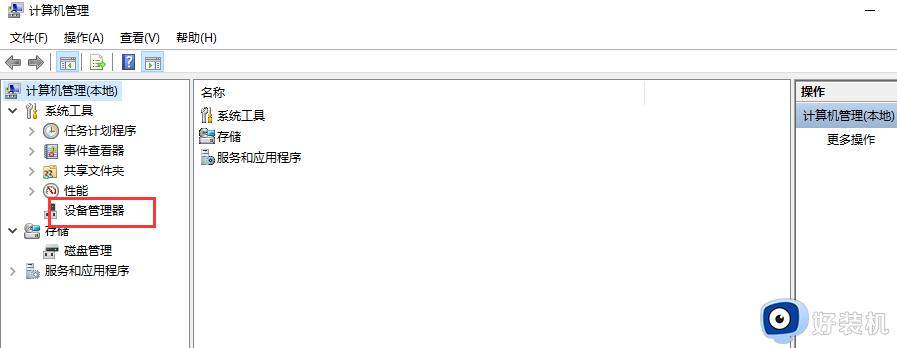
3、双击网络适配器,检查网络设备中是否有虚拟网卡。
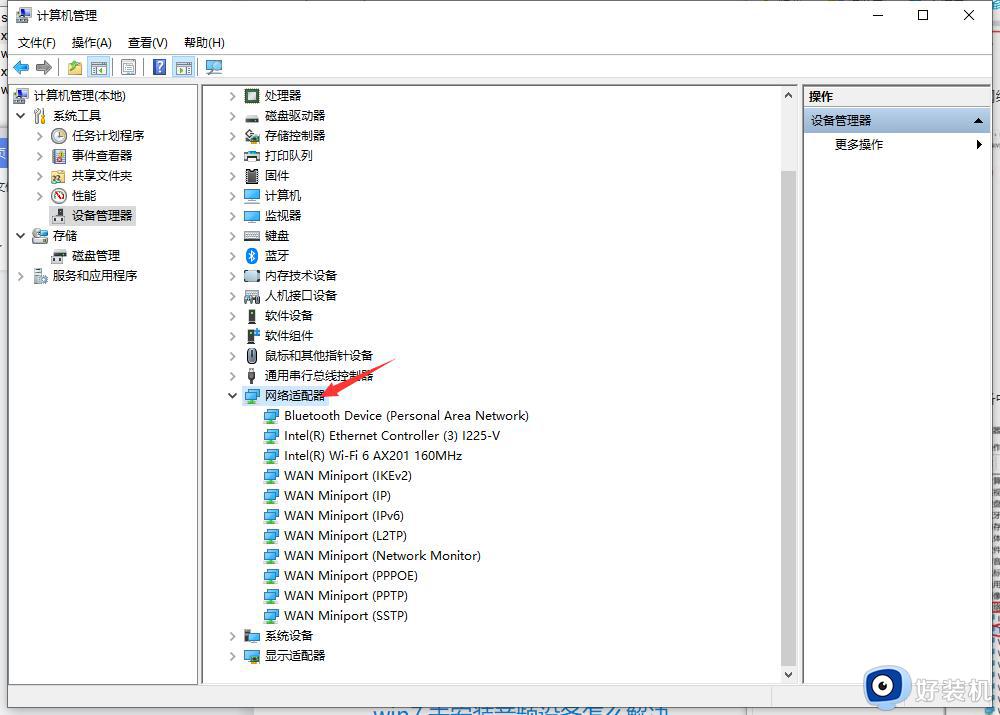
4、选择“VMnet8”。
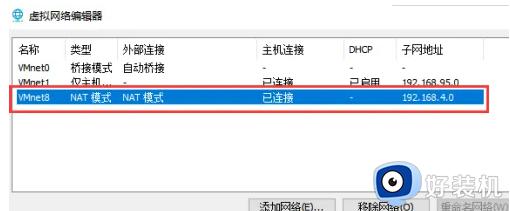
5、选中“NAT模式”,取消选中“使用本地DHCP服务将IP地址分配给虚拟机(D)”,点击【确定】。
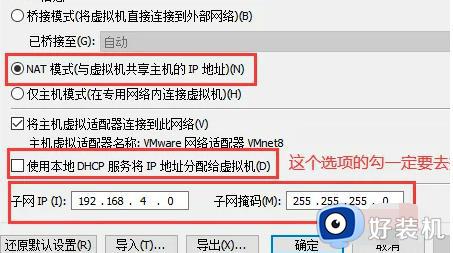
6、配置宿主机虚拟网卡。
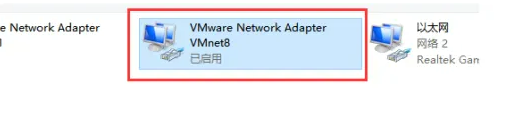
7、勾选虚拟网卡桥接协议。
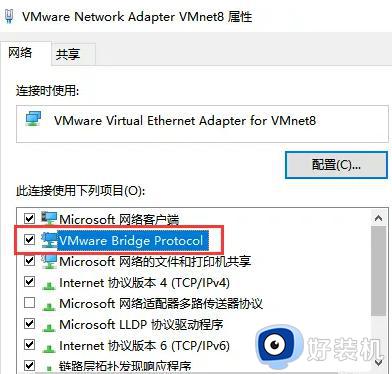
8、勾选【Internet协议版本4】,在“IP地址”中将最后一位数字改成1即可安装完成。
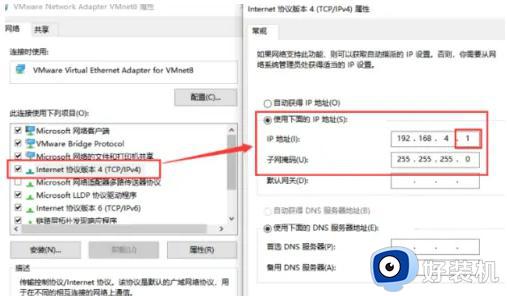
以上分享在windows10安装虚拟网卡的方法,虚拟网卡用途比较广泛,有需要的小伙伴一起阅读教程来安装使用吧。
如何安装windows10虚拟网卡 在windows10安装虚拟网卡的方法相关教程
- 如何在win10安装虚拟网卡 win10安装虚拟网卡的方法步骤
- windows10安装虚拟机教程 windows10怎么安装虚拟机
- windows10安装虚拟机教程 win10电脑的虚拟机安装方法
- 如何给win10安装虚拟声卡 win10安装虚拟声卡的方法步骤
- windows10设置虚拟内存的步骤 windows10虚拟内存该如何设置
- win10 安装虚拟机的方法 win10怎么装虚拟机
- windows10虚拟化在哪开启 如何打开windows10虚拟化
- win10安装虚拟机蓝屏怎么办 win10安装虚拟机时电脑蓝屏修复方法
- 如何在win10安装Hyper-V虚拟机 win10安装Hyper-V虚拟机的方法介绍
- win怎么添加虚拟打印机 win10安装虚拟打印机的方法
- win10拼音打字没有预选框怎么办 win10微软拼音打字没有选字框修复方法
- win10你的电脑不能投影到其他屏幕怎么回事 win10电脑提示你的电脑不能投影到其他屏幕如何处理
- win10任务栏没反应怎么办 win10任务栏无响应如何修复
- win10频繁断网重启才能连上怎么回事?win10老是断网需重启如何解决
- win10批量卸载字体的步骤 win10如何批量卸载字体
- win10配置在哪里看 win10配置怎么看
win10教程推荐
- 1 win10亮度调节失效怎么办 win10亮度调节没有反应处理方法
- 2 win10屏幕分辨率被锁定了怎么解除 win10电脑屏幕分辨率被锁定解决方法
- 3 win10怎么看电脑配置和型号 电脑windows10在哪里看配置
- 4 win10内存16g可用8g怎么办 win10内存16g显示只有8g可用完美解决方法
- 5 win10的ipv4怎么设置地址 win10如何设置ipv4地址
- 6 苹果电脑双系统win10启动不了怎么办 苹果双系统进不去win10系统处理方法
- 7 win10更换系统盘如何设置 win10电脑怎么更换系统盘
- 8 win10输入法没了语言栏也消失了怎么回事 win10输入法语言栏不见了如何解决
- 9 win10资源管理器卡死无响应怎么办 win10资源管理器未响应死机处理方法
- 10 win10没有自带游戏怎么办 win10系统自带游戏隐藏了的解决办法
